Nota: Queremos fornecer-lhe os conteúdos de ajuda mais recentes o mais rapidamente possível e no seu idioma. Esta página foi traduzida automaticamente e pode conter erros gramaticais ou imprecisões. O nosso objetivo é que estes conteúdos lhe sejam úteis. Pode informar-nos se as informações foram úteis no final desta página? Eis o artigo em inglês para referência.
Clique em PDF na sua biblioteca de site equipa ou OneDrive e poderá reparar que abre automaticamente no leitor de PDF incorporado do seu browser. Pode utilizar este leitor de PDF para ver o PDF, com sem necessidade de uma aplicação do Visualizador adicionais no seu computador.
Nota: Pode ver e imprimir o PDF no leitor, mas não pode editar os seus conteúdos.
Imprimir um PDF
-
A partir de um browser moderno como limite ou Chrome, aceda à sua biblioteca do OneDrive ou de equipa e abra o seu PDF. Será aberto num novo separador do browser.
-
Localize o comando Imprimir do seu browser. Por exemplo, se estiver a utilizar o limite, clique em mais

-
Clique emImprimir.

-
Selecione opções como a orientação da página e o número de cópias e, em seguida, clique em Imprimir.
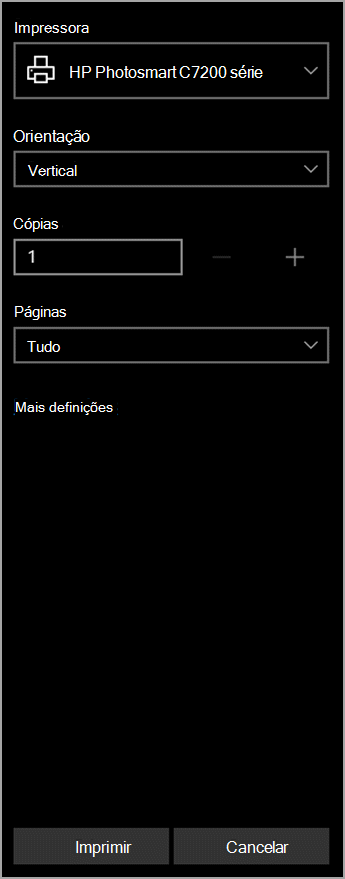
Notas:
-
Se o seu browser não tiver um Visualizador de PDFS incorporado, irá ver a seguinte mensagem quando clica em primeiro lugar, em Imprimir.
-
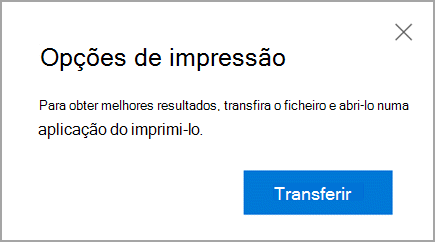
-
Clique em Transferir e, em seguida, abra o PDF numa aplicação de ambiente de trabalho ou visualizador. Em seguida, pode imprimir o PDF a partir da sua aplicação.
Editar o conteúdo de um PDF
Antes de alterar o conteúdo de um PDF, tem de convertê-lo para um formato editável, tal como. docx. Não é possível fazê-lo com o leitor PDF, mas pode utilizar a versão de ambiente de trabalho do Word para converter o ficheiro e faça as alterações.
Para obter mais informações sobre como trabalhar com PDFs, consulte o artigo Editar conteúdo em PDF no Word ou porque é que o meu PDF tem outro aspeto no Word?










